Prerrequisito: Es muy importante que hayas completado el proceso de incorporación y agregado suficiente conocimiento base antes de pasar a esta parte del tutorial.
De lo contrario, el usuario final puede tener una mala experiencia al interactuar con el agente. En Semantiks, priorizamos la experiencia del usuario final por encima de todo.
Conectando tu agente al mundo
Tener un agente súper inteligente, capaz y rápido suena increíble, pero si no está conectado al mundo, realmente no importa.En este paso, aprenderás cómo conectar tu agente a un entorno en vivo mediante:
- Incrustándolo en una página web usando un simple código para copiar y pegar
- Integrándolo con Meta WhatsApp como canal de mensajería
- Sirviendo tu Agente usando la URL de “Chat Externo”
Encontrarás un tutorial paso a paso para cada canal en la sección de Canales de la documentación.
Ya sea que estés configurando un widget web o integrando con WhatsApp, Instagram, SMS, etc., todo lo que necesitas está ahí.
URL Externa
La URL externa es la forma más rápida de compartir tu agente.Este enlace compartible te permite proporcionar una experiencia de chat personalizada donde el agente está listo para responder preguntas y resolver problemas de los usuarios.
La mayoría de las herramientas y capacidades del agente están disponibles a través de esta interfaz, lo que la convierte en una opción poderosa para un despliegue rápido. Encuentra la sección de canales en el menú
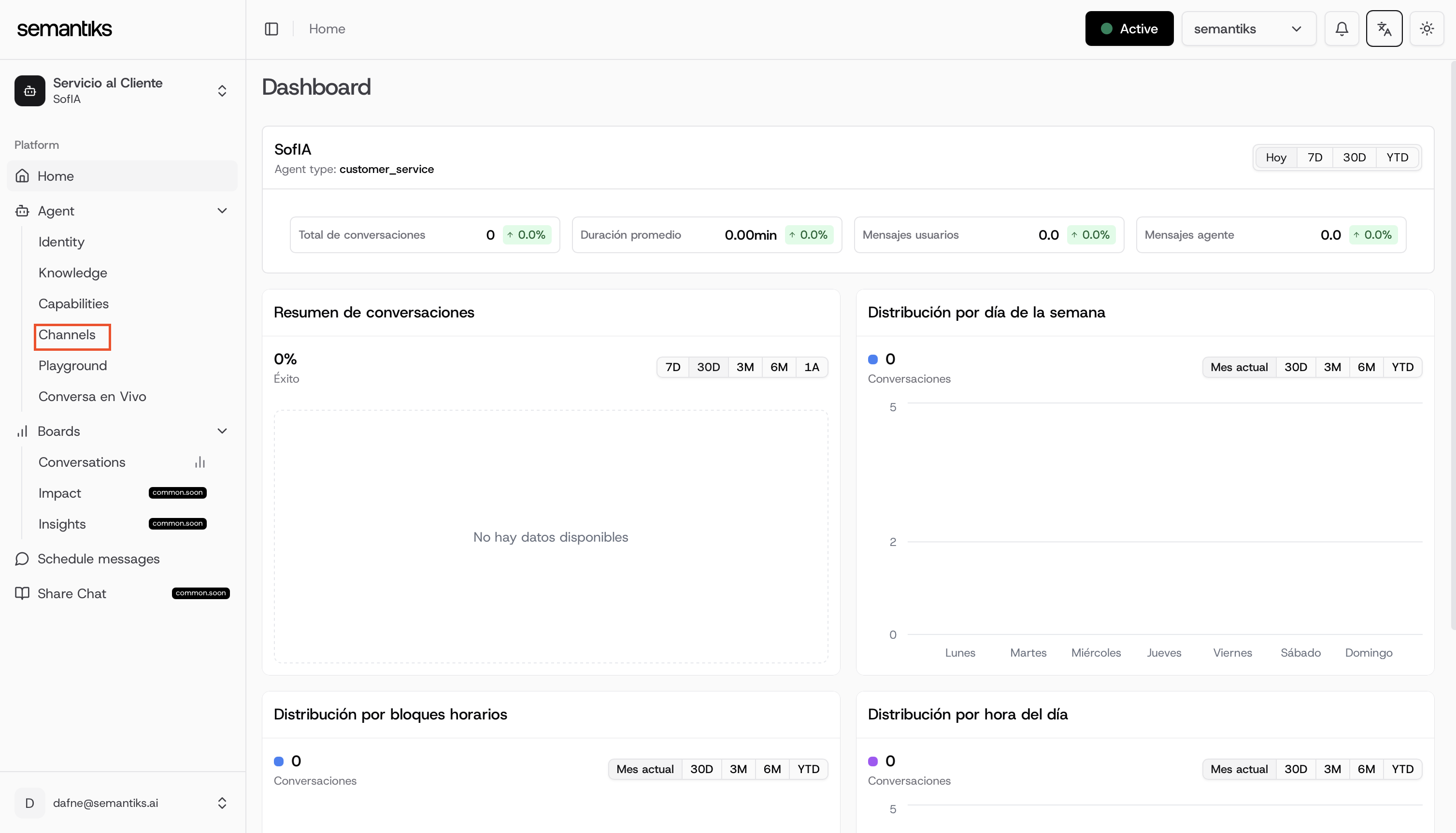
Ahora puedes enviar este enlace a cualquier persona, y podrán interactuar con tu agente instantáneamente.
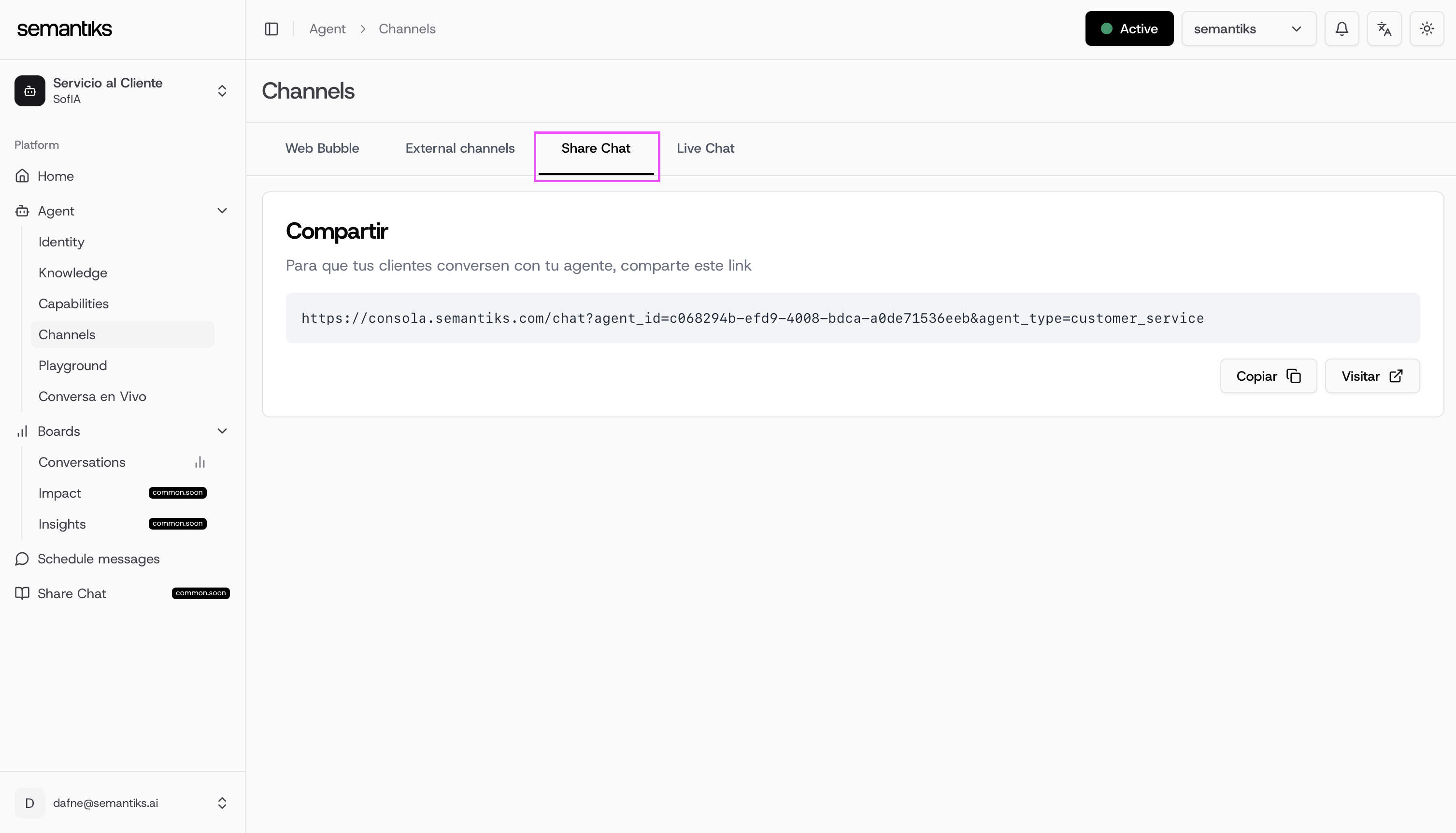
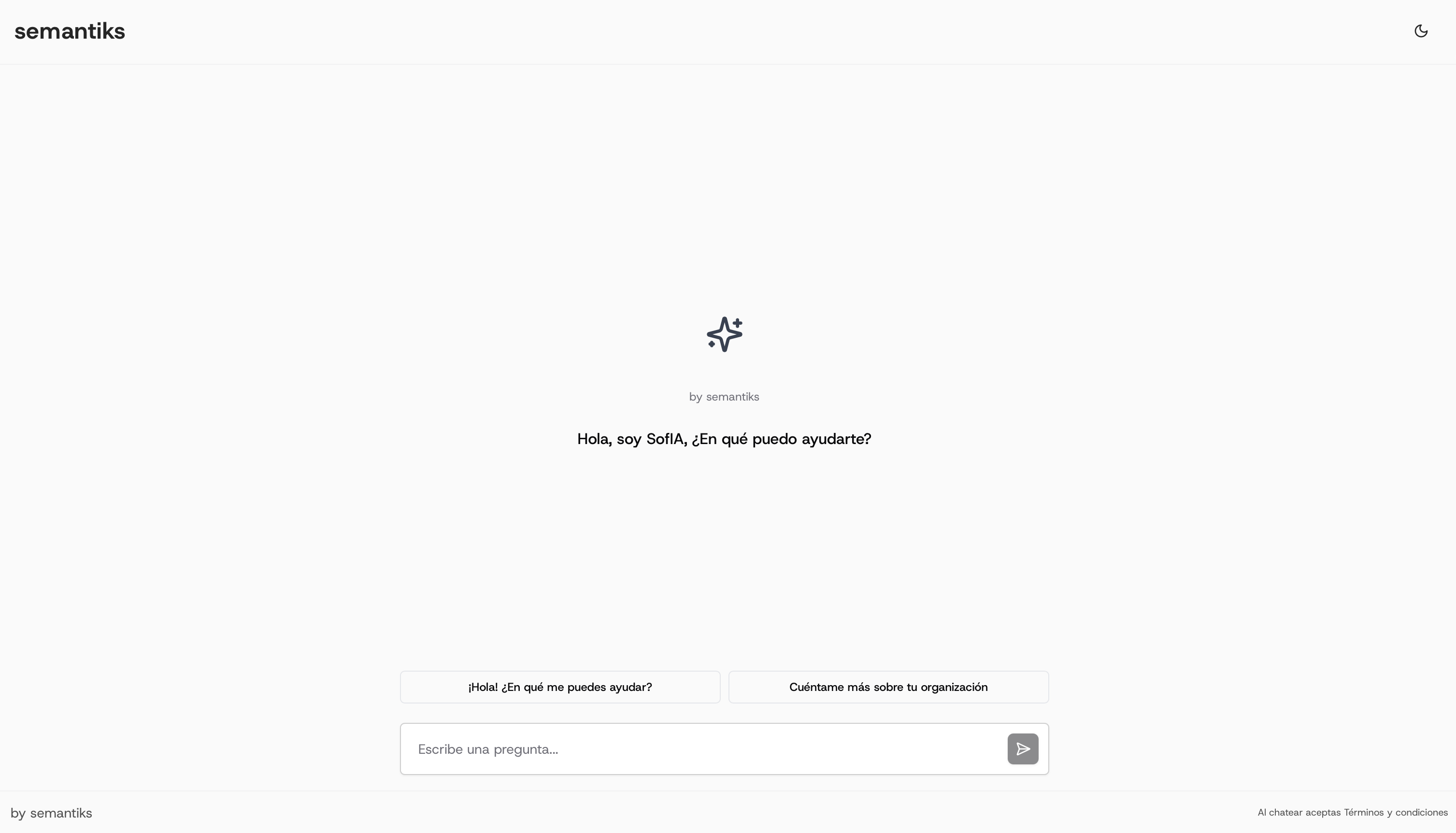
Si ya tienes una imagen para tu agente, la imagen se mostrará en el Chat Externo
Burbuja Web
El chat externo es genial, pero ¿qué pasa si quieres integrar tu agente directamente en tu propio sitio web con una burbuja de mensaje?Ahí es donde entra el Widget de Burbuja Web. Este widget te permite incrustar el agente como una burbuja de chat en cualquier lugar de tu sitio, dando a los usuarios acceso sin problemas al soporte o interacción sin salir de tu página. Para comenzar, selecciona el canal de Burbuja Web.
Primero necesitarás generar una clave API, y luego seguir una configuración simple de dos pasos:
- Copia el primer fragmento de código y pégalo en la sección
<head>de tu sitio web. - Copia el segundo fragmento de código y pégalo en la sección
<body>donde quieras que aparezca la burbuja de chat.
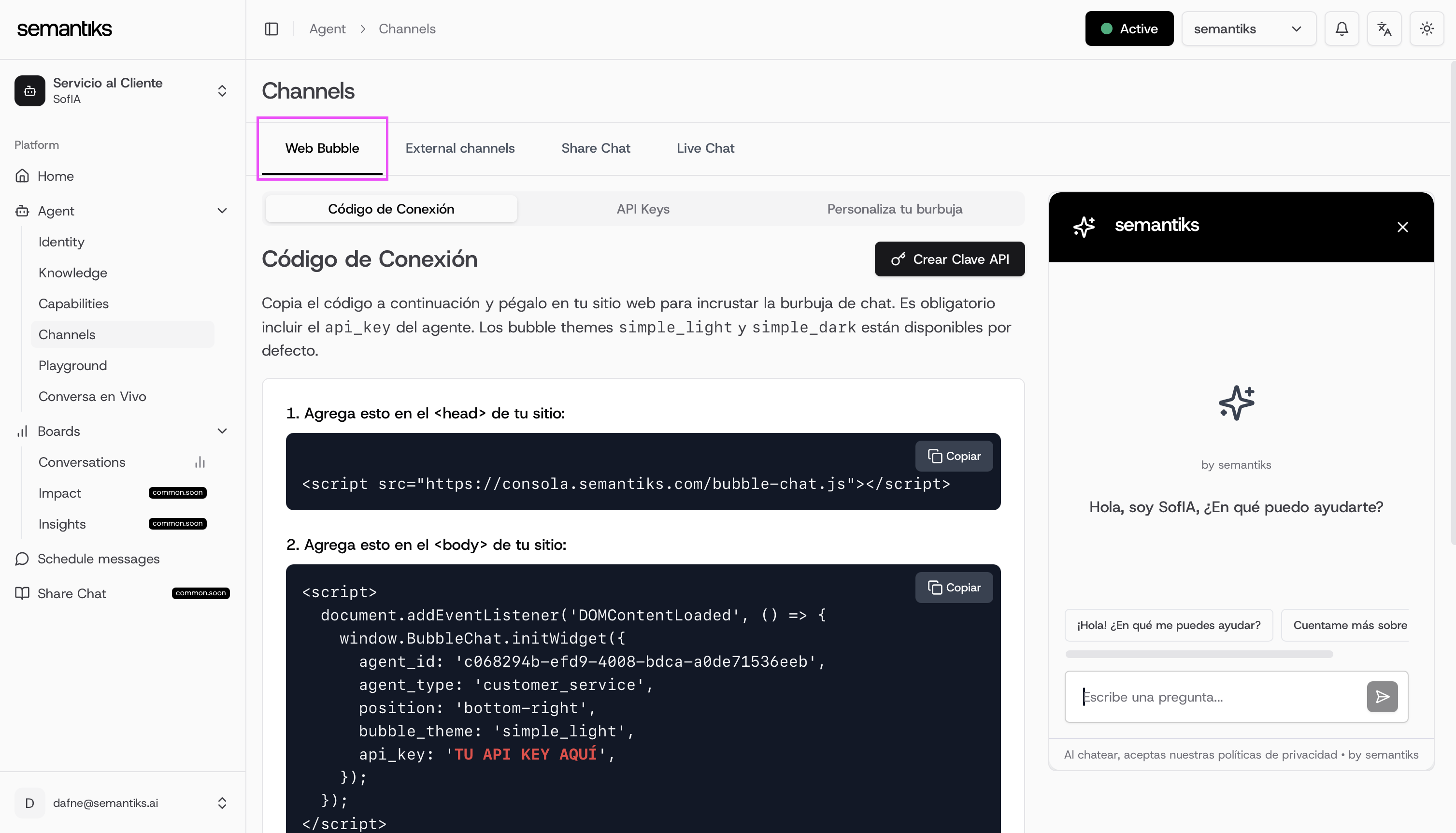
¡Puedes personalizar tu burbuja de chat para que coincida con tu marca!
Dirígete a la sección Personalizar Tu Burbuja y explora las diversas opciones de personalización que ofrecemos.Desde colores e iconos hasta mensajes de bienvenida. Puedes adaptar la experiencia para que se ajuste a tu estilo.
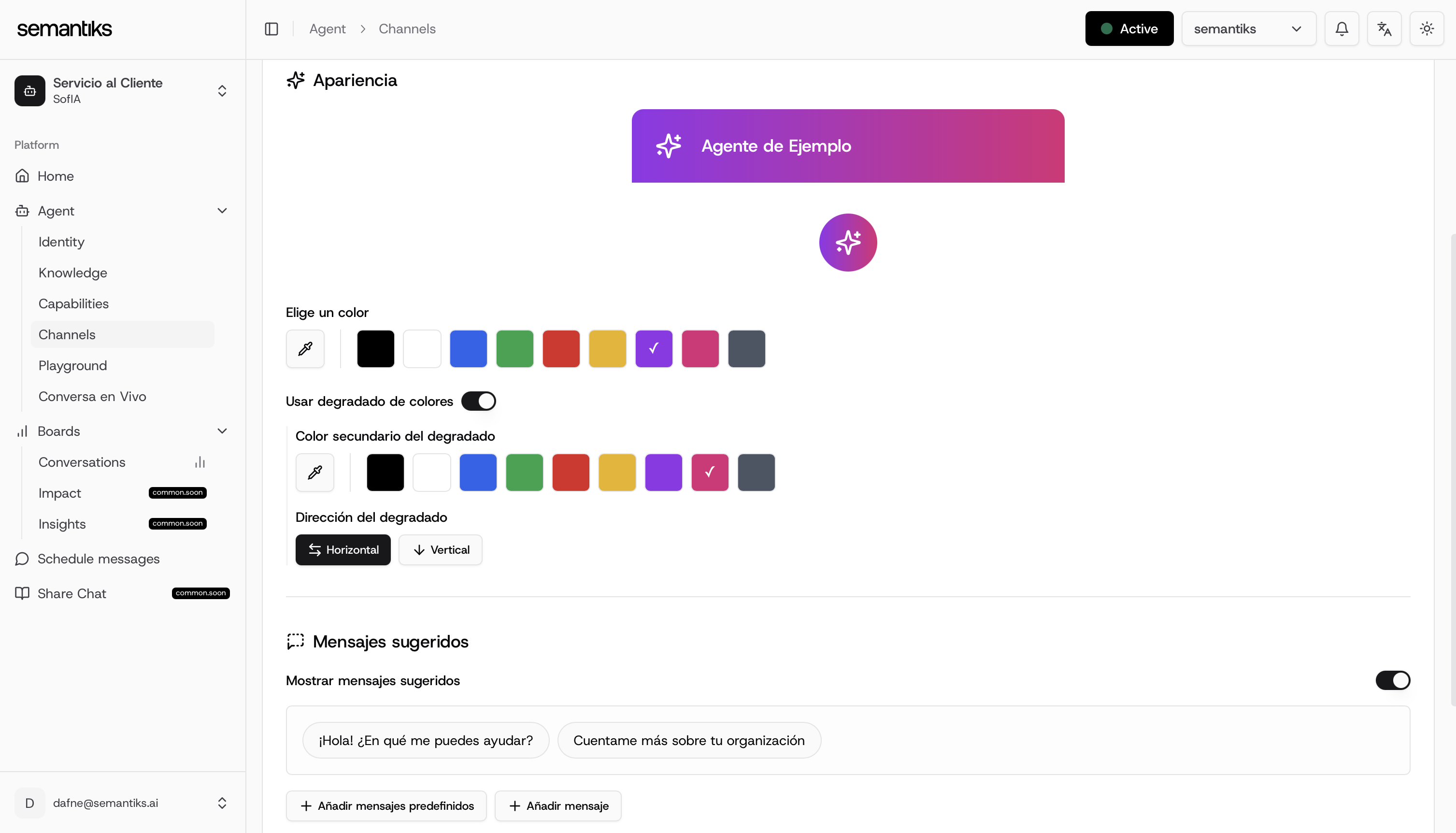
Sirviendo Tu Agente en WhatsApp
Ahora es el momento de conectar tu agente a un canal de comunicación real: WhatsApp.Esto se maneja a través de la sección Chats Externos dentro de la pestaña Canales. Desde allí, puedes configurar y gestionar la integración de tu agente con WhatsApp para comenzar a interactuar con los usuarios directamente.